Cambiar los DNS del ordenador con un clic con esta herramienta gratuita

Los servidores DNS son los encargados de traducir el dominio de las páginas web que visitamos por su correspondiente dirección IP de manera que podamos conectarnos directamente a dicho servidor. Normalmente solemos tener configurados en nuestro ordenador dos servidores, uno primario, que se utiliza siempre, y el secundario al que se recurre cuando el primero falla por algún motivo. Sin embargo, si somos de los que nos gusta cambiar a menudo de servidores e incluso probar si hay diferencia entre usar unos u otros, en vez de cambiar estos servidores a mano podemos hacerlo fácilmente Public DNS Server Tool.
Cambia los DNS de tu ordenador con un clic con esta herramienta gratuita
Los servidores DNS son los encargados de traducir el dominio de las páginas web que visitamos por su correspondiente dirección IP de manera que podamos conectarnos directamente a dicho servidor. Normalmente solemos tener configurados en nuestro ordenador dos servidores, uno primario, que se utiliza siempre, y el secundario al que se recurre cuando el primero falla por algún motivo. Sin embargo, si somos de los que nos gusta cambiar a menudo de servidores e incluso probar si hay diferencia entre usar unos u otros, en vez de cambiar estos servidores a mano podemos hacerlo fácilmente Public DNS Server Tool.
Public DNS Server Tool es una aplicación gratuita para Windows que nos permite cambiar muy fácilmente la configuración de los servidores DNS de nuestro ordenador. De esta manera, en vez de tener que modificar la configuración del protocolo IPv4 manualmente para cambiar estos servidores, esta herramienta nos va a permitir hacerlo con un solo clic como os enseñamos a continuación.
Cómo cambiar los DNS de nuestro ordenador con Public DNS Server Tool
Para poder utilizar esta herramienta, lo primero que debemos hacer es descargarla de forma gratuita desde el siguiente enlace:
https://www.trishtech.com/public-dns-server-tool/
Esta aplicación es portable, por lo que no necesita instalación, y funciona sin problemas en todas las versiones de Windows, desde 7 hasta 10.
Una vez descargada la aplicación la ejecutamos en nuestro ordenador (con permisos de administrador, para no tener problemas), y podremos ver una ventana como la siguiente.
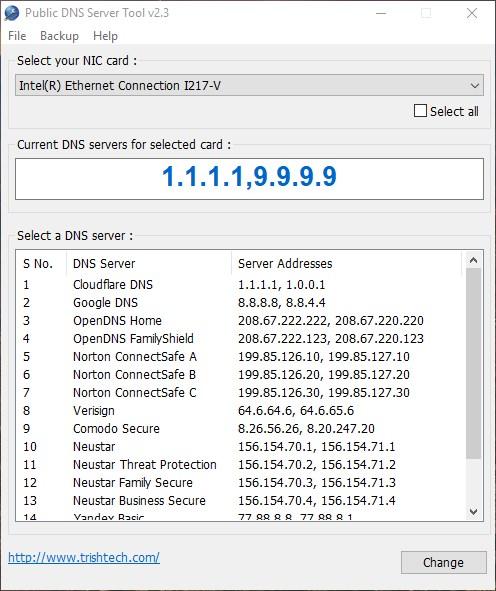
Public DNS Server Tool
En esta ventana vamos a poder ver los servidores DNS que tenemos configurados en nuestro ordenador. En nuestro caso nuestros favoritos hoy en día son los de Cloudflare (por su seguridad y privacidad) y los de IBM, como alternativa en caso de que los anteriores fallen.
En la parte inferior de la ventana vamos a poder ver una lista con los servidores DNS públicos más conocidos de manera que podamos cambiar a ellos fácilmente. Para cambiar a uno de estos pares de servidores, lo único que debemos hacer es seleccionar el par que queramos configurar en nuestro ordenador y pulsar sobre el botón “Change” para cambiar directamente a ellos.
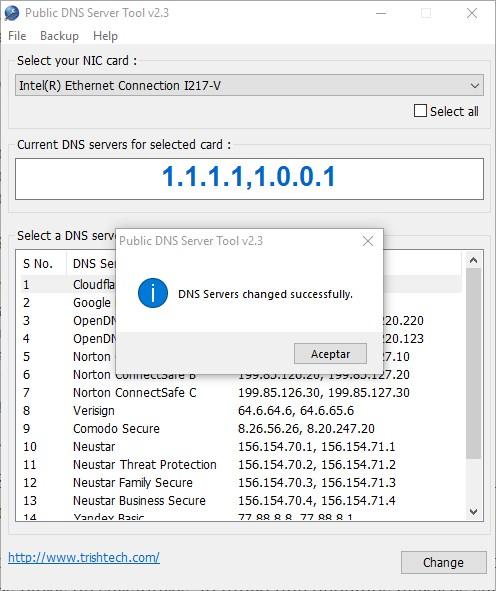
Public DNS Server Tool – DNS cambiado
Confirmamos la ventana que nos aparece y automáticamente se habrán cambiado los servidores de nuestro ordenador. Como podemos ver, en este programa nos aparecerán al instante los nuevos servidores que tendremos configurados, viendo que el cambio se ha realizado con éxito. Si abrimos las propiedades del protocolo TCP/IP v4 podremos ver que efectivamente ahora nos aparecen estos nuevos servidores configurados en nuestro Windows.
Si queremos, también podemos crear nuestra propia configuración automática de DNS. Para ello, editaremos el fichero “Servers.ini” y añadiremos los servidores que queramos de forma similar al resto de entradas.
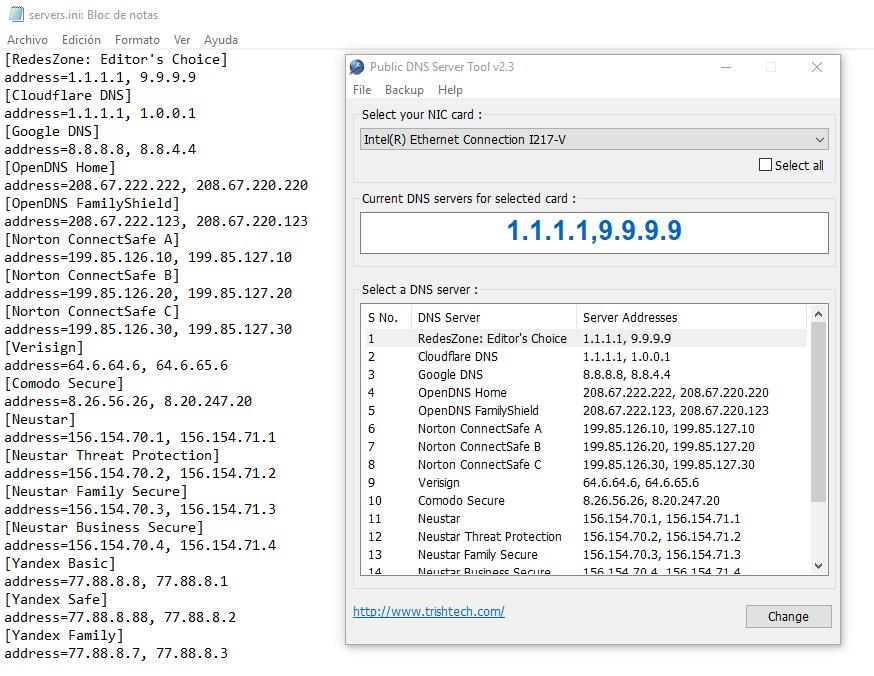
Ver información original al respecto en Fuente:
NOTA: Los interesados en información sobre contrato de soporte Asistencia Tecnica de SATINFO y/o licencia de uso/actualizaciones de sus utilidades, contacten con info@satinfo.es
__________
Este blog no se hace responsable de las opiniones y comentarios de los textos en los que se cita la Fuente, ofreciendo su contenido solo para facilitar el acceso a la información del mismo.
Puedes seguir cualquier respuesta a esta entrada mediante el canal RSS 2.0. Los comentarios y los pings están cerrados.

Los comentarios están cerrados.